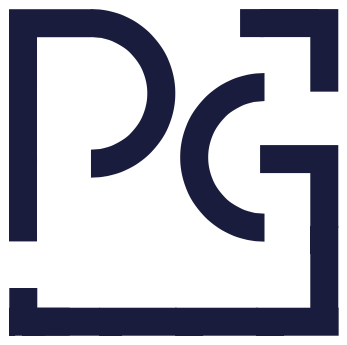WordPress, będący jednym z najpopularniejszych systemów zarządzania treścią, oferuje użytkownikom niezliczoną ilość motywów, które można dostosować do indywidualnych potrzeb każdej strony internetowej. Jednakże, bezpośrednia modyfikacja plików motywu niesie za sobą ryzyko utraty zmian przy aktualizacji. Rozwiązaniem tego problemu jest wykorzystanie motywu potomnego, znanego również jako child theme.
Motyw potomny pozwala na bezpieczne wprowadzenie zmian oraz dostosowanie wyglądu i funkcjonalności strony bez ingerencji w oryginalny motyw, zabezpieczając tym samym personalizacje przed przyszłymi aktualizacjami. Jest to szczególnie ważne dla osób, które chcą zachować wysoki poziom personalizacji swojej strony, jednocześnie utrzymując stabilność i bezpieczeństwo zapewniane przez regularne aktualizacje głównego motywu.
W tym artykule krok po kroku pokażę Ci, jak stworzyć własny motyw potomny w WordPress. Omówię podstawowe elementy, z których składa się child theme, wyjaśnię, jak je poprawnie skonfigurować, a także przedstawię praktyczne wskazówki, które pomogą w efektywnym zarządzaniu i dostosowywaniu motywu potomnego. Bez względu na to, czy jesteś doświadczonym użytkownikiem WordPressa, czy dopiero rozpoczynasz swoją przygodę z tym systemem, ten przewodnik pomoże Ci zrozumieć mechanizm działania child themes i wykorzystać go w celu stworzenia unikalnej i funkcjonalnej strony internetowej.
Dlaczego warto używać child theme?
W świecie WordPressa, motyw potomny (child theme) otacza swym zasięgiem główny motyw, ochraniając go przed utratą spersonalizowanych dodatków podczas aktualizacji.
- Bezpieczeństwo: Child theme strzeże zmian w kodzie przed aktualizacjami tematu nadrzędnego. Nigdy więcej nie tracisz ostrożnie wprowadzanych dostosowań, gdyż są one bezpiecznie przechowywane w motywie potomnym.
- Łatwość aktualizacji: Uaktualniając motyw potomny, nie ryzykujemy konfliktu interesów z dokonanymi modyfikacjami.
- Przystępność modyfikacji: W child theme możemy w nim majstrować, eksperymentować i wprowadzać niezbędne poprawki.
- Uporządkowanie pracy: Dzięki użyciu child theme wszystko ma swoje miejsce, a prace przechodzą płynnie i metodycznie.
Wszystko to sprawia, że child theme jest jak uniwersalne narzędzie, które pozwala z łatwością dostosować każdy szczegół witryny bez utraty poczucia bezpieczeństwa i stabilności.
Podstawowe zasady: Co to jest motyw potomny (child theme)?
W świecie WordPress, twój „dom” to motyw nadrzędny, a Twoje personalizacje stają się motywem potomnym.
Motyw potomny jest rodzajem motywu dla WordPress, który dziedziczy funkcjonalność, styl i kod swojego motywu nadrzędnego. Możesz na nim malować, eksperymentować i wprowadzać zmiany bez obawy o to, że wpłynie to negatywnie na oryginalną strukturę.
- Bieżące aktualizacje: Motyw potomny umożliwia aktualizacje motywu nadrzędnego bez utraty wprowadzonych zmian.
- Bezpieczeństwo i stabilność: Korzystając z motywu potomnego, nie ryzykujesz uszkodzenia głównych struktur systemu.
- Prosty rozwój i modyfikacja: Łatwo wprowadzasz zmiany, które można odwrócić lub dostosować w każdym momencie.
Dlaczego warto używać motywu potomnego? Jeśli planujesz modyfikacje w wyglądzie lub funkcjonalności swojego motywu, motyw potomny to Twoja strzeżona ścieżka. Umożliwia to wykonywanie eksperymentów bez wpływu na oryginalny kod. W praktyce oznacza to, że możesz dostosować lub rozszerzyć swój motyw, nie martwiąc się o to, że przyszłe aktualizacje wyrzucą twoje ulepszenia.
Stwórzmy przykład: załóżmy, że chcemy zmienić sposób, w jaki wyświetlają się komentarze na stronie. Zamiast bezpośrednio edytować pliki motywu nadrzędnego, które mogą zostać nadpisane przy aktualizacji, tworzymy motyw potomny i tam wprowadzamy nasze zmiany. To daje nam elastyczność oraz bezpieczeństwo.
Kiedy warto stworzyć child theme?
Kiedy masz zamiar dostroić szablon witryny do unikatowych potrzeb, nie ryzykując utraty zmian przy aktualizacji użyjesz motywu potomnego. Ale to nie jedyne okoliczności, w których child theme przychodzi z pomocą:
- Kiedy personalizujesz szablon: Gdy chcesz wprowadzić własne zaklęcia w CSS lub funkcje PHP, child theme przechwyci te zmiany, dając Ci swobodę twórczą bez obawy, że znikną one po kolejnej aktualizacji głównego motywu.
- Kiedy planujesz długofalową rozbudowę: To tutaj, w child theme zagnieżdżasz plany rozwoju, wprowadzając modyfikacje, które pozostaną nienaruszone przez zmiany wiatru cyfrowych trendów.
- Kiedy zależy Ci na bezpieczeństwie: W przypadku, gdyby aktualizacja głównego motywu wprowadziła jakiś problem, Twoja child theme pozostaje nietknięta, zapewniając Ci spokój ducha.
- Kiedy testujesz nowe funkcje: Dla tych, co nie boją się brnąć poprzez ziemie nieznane, child theme pozwala eksperymentować i testować nowe możliwości bez ryzyka utraty drogocennych danych. W razie wpadki, Twój oryginalny motyw pozostaje nienaruszony.
Warto wspomnieć, że child theme to nie tylko pancerz chroniący Twoje wprowadzone zmiany. To także lustro odbijające wszelkie personalizacje, które jak odbicie na wodzie będą odporne na fale aktualizacji głównego szablonu.
Tworzenie child theme krok po kroku
Tworzenie child theme, w świecie WordPressa polega na tym, że nie ruszasz oryginału, tylko nakładasz osobną warstwę, która pozwoli na wykonanie mniejszych poprawek lub zmian, bez obawy o destabilizację całej konstrukcji. Oto prosty przewodnik, który krok po kroku pokaże Ci jak stworzyć własny child theme.
- Utwórz nowy folder w katalogu themes
Zacznijmy od wizyty w warsztacie, to znaczy w katalogu tematów WordPressa. Użyj oprogramowania FTP lub menedżera plików w panelu hostingowym, aby dostać się do wp-content/themes. Tutaj stwórz nowy folder i nazwij go według schematu „nazwa-parenttheme-child”, gdzie „nazwa-parenttheme” to nazwa motywu nadrzędnego.
- Stwórz plik style.css
Każdy motyw rodzinny potrzebuje dokumentu tożsamości. Otwórz notatnik i wpisz standardowy nagłówek dla child theme. Wygląda on mniej więcej tak:
/* Theme Name: Twenty Twenty-One Child Theme URI: http://example.com/twenty-twenty-one-child/ Description: Twenty Twenty-One Child Theme Author: John Doe Author URI: http://example.com Template: twentytwentyone Version: 1.0.0 */„Template” to nazwa katalogu motywu nadrzędnego. Zapisz ten plik jako style.css i wrzuć go do folderu child theme.
- Enqueue styli i skryptów parent theme
Aby child theme dziedziczył wszystkie funkcje i style, musimy dodać odpowiedni kod do pliku functions.php child theme. Stwórz plik wpisując takie polecenia:
<?php function my_child_theme_enqueue_styles() { $parent_style = 'parent-style’; wp_enqueue_style( $parent_style, get_template_directory_uri() . '/style.css’ ); wp_enqueue_style( 'child-style’, get_stylesheet_directory_uri() . '/style.css’, array( $parent_style ), wp_get_theme()->get(’Version’) ); } add_action( 'wp_enqueue_scripts’, 'my_child_theme_enqueue_styles’ ); ?>To pozwoli Twojemu motywowi korzystać z mocy nadrzędnych styli bez przeszkód.
- Modyfikuj swój child theme według potrzeb
W przypadku child theme możemy dodać własne style czy funkcje. Pisz je w pliku style.css lub functions.php, w ten sposób twój motyw będzie jedyny w swoim rodzaju.
W świecie motywów WordPress, twój pierwszy child theme może być początkiem niezwykłej przygody w projektowaniu.
Wybór motywu nadrzędnego: Na co zwrócić uwagę?
Kluczowe elementy do rozważenia przy wyborze motywu nadrzędnego to nie tylko osobiste preferencje, lecz również oczekiwania i potrzeby odbiorców. Należy rozważyć następujące aspekty:
- Zgodność z branżą – motyw musi oddawać tożsamość marki i nieść ze sobą wartości, które są bliskie profilowi działalności. Na przykład, strona poświęcona zdrowemu odżywianiu ożyje dzięki naturalnym, ziemistym tonacjom, gdy strona technologiczna zaprezentuje się dobrze w ostrych, metalicznych kolorach i nowoczesnym designie.
- Łatwość nawigacji – motyw powinien ułatwiać podróż użytkownika przez treści, a nie być labiryntem pełnym pułapek. Klarowna i intuicyjna struktura to podstawa.
- Responsywność – w dzisiejszych czasach użytkownicy korzystają z różnorodnych urządzeń. Dobrze dobrane i zaprojektowane motywy powinny być jak kameleon, który dostosowuje się do ekranów o różnych rozdzielczościach i proporcjach.
- Uniwersalność – motyw, który wybierzesz, powinien być dostosowany nie tylko do dzisiejszych oczekiwań, ale mieć również w sobie potencjał, aby dobrze się zestarzeć.
- Kompatybilność z treścią – wybór kolorów, czcionek, układu elementów musi współgrać z tym, co chcesz przekazać.
- Kwestie techniczne – motyw musi być kompatybilny z różnorodnymi wtyczkami i narzędziami, które zamierzasz wykorzystać na stronie czy w projekcie.
Nie można zapomnieć, że ostateczny wybór motywu to także uwzględnienie wrażliwości estetycznej odbiorców. Dobrany motyw powinien przemawiać do serc i umysłów, tworząc spójną i zapadającą w pamięć prezencję.
Twój pierwszy child theme: Przygotowanie niezbędnych plików
Nim wyruszysz na ścieżkę tworzenia własnych motywów child w świecie WordPress, przygotowanie odpowiednich plików jest jak niezbędne do sukcesu. Potrzebujesz style.css oraz functions.php, by dzieło o nazwie child theme mogło ujrzeć światło dzienne.
Stworzenie pliku style.css
Czas otworzyć edytor tekstu i stworzyć najważniejszy dokument każdego motywu, czy to potomny czy nadrzędny. Plik style.css wskazuje drogę przez WordPress. Zacznij od pustego dokumentu, dodaj następującą treść:
/*
Theme Name: Twenty Twenty-One Child
Theme URI: http://twojdomena.pl/twentytwentyone-child/
Description: Child Theme for Twenty Twenty-One
Author: Jan Kowalski
Author URI: http://twojdomena.pl
Template: twentytwentyone
Version: 1.0.0
License: GNU General Public License v2 or later
License URI: http://www.gnu.org/licenses/gpl-2.0.html
Tags: light, dark, two-columns, right-sidebar, responsive-layout, accessibility-ready
Text Domain: twentytwentyone-child
*/
Theme-uri to adres Twojej fortecy. A Template to nic innego jak nazwa motywu-rodzica, którego CHILD THEME ma być rozszerzeniem.
Tworzenie pliku functions.php
A potem, przychodzi moment na tworzenie functions.php. To tu magia WordPress obraca funkcje w rzeczywistość. Oto przykładowa zawartość:
<?php
// Your code here.
function my_theme_enqueue_styles() {
$parent_style = 'parent-style'; // This is 'twentytwentyone-style' for the Twenty Twenty-One theme.
wp_enqueue_style( $parent_style, get_template_directory_uri() . '/style.css' );
wp_enqueue_style( 'child-style',
get_stylesheet_directory_uri() . '/style.css',
array( $parent_style ),
wp_get_theme()->get('Version')
);
}
add_action( 'wp_enqueue_scripts', 'my_theme_enqueue_styles' );
?>
Gotowe? Masz teraz podstawowe wyposażenie każdego child theme – do tworzenia własnych, niepowtarzalnych dzieł w WordPress. Bądź jak odkrywca, nie bój się eksperymentować!
Functions.php w child theme: Jak rozszerzyć funkcjonalność motywu?
Mówi się, że functions.php to serce każdego motywu WordPress – to tam kryje się siła do modyfikacji i rozbudowy funkcjonalności naszej strony. Zaglądając do functions.php w child theme, możemy snuć dowolne wątki naszej strony internetowej, dodając do niej kolejne rozdziały funkcji i możliwości.
Rozszerzanie funkcjonalności motywu zaczynamy od stworzenia pliku functions.php w katalogu naszego child theme. Prowadzi nas przez proces dodawania własnego kodu, bez konieczności zmian w oryginalnym motywie. Dzięki temu, aktualizacje motywu rodzica nie spowodują, że nasze personalizacje znikną jak dym.
Zacznijmy od wprowadzenia enqueue function, czyli funkcji stawiającej mosty między motywem rodzica a dzieckiem.
function my_theme_enqueue_styles() {
$parent_style = 'parent-style';
wp_enqueue_style( $parent_style, get_template_directory_uri() . '/style.css' );
wp_enqueue_style( 'child-style',
get_stylesheet_directory_uri() . '/style.css',
array( $parent_style ),
wp_get_theme()->get('Version')
);
}
add_action( 'wp_enqueue_scripts', 'my_theme_enqueue_styles' );
Następnie możemy zacząć eksperymentować z funkcjami, które sprawią, że nasz motyw zaskoczy nas swoimi możliwościami. Możemy na przykład dodać obsługę miniatur w postach.
if ( function_exists( 'add_theme_support' ) ) {
add_theme_support( 'post-thumbnails' );
}
Z functions.php możemy także wysyłać czyli skrypty i style, które pojawią się w pewnych częściach naszej strony. Może to być skrypt do obsługi galerii zdjęć lub styl, który nadaje wyjątkowego wyglądu kontaktowemu formularzowi.
function my_custom_scripts() {
wp_enqueue_script( 'my-gallery-script', get_stylesheet_directory_uri() . '/js/gallery-script.js', array( 'jquery' ) );
wp_enqueue_style( 'my-contact-form-style', get_stylesheet_directory_uri() . '/css/contact-form.css' );
}
add_action( 'wp_enqueue_scripts', 'my_custom_scripts' );
Pamiętajmy, aby nie wywoływać w naszym child theme tych samych funkcji, które zostały już zdefiniowane w motywie rodzicu.
Tak właśnie rozszerzamy funkcjonalność motywu dzięki child theme – krok po kroku, linijka kodu po linijce kodu, zakładając naszą osobistą przestrzeń w cyfrowym świecie.
Dziedziczenie stylów CSS: jak poprawnie załączyć style nadrzędnego motywu?
Aby poprawnie zaplatać stare wzorce w nową stronę, musimy w pierwszej kolejności zrozumieć istotę załączania stylów z motywu nadrzędnego do motywu dziecka.
Przejdźmy od słów do czynów:
- Na samym początku, w pliku style.css naszego motywu potomka, musimy dodać odpowiedni komentarz w sekcji Header, który wskaże na motyw, od którego dziedziczymy. Jeszcze nim odpalimy silnik dziedziczenia, zapisujemy tam:
/*\n Theme Name: Nasze Nowe Dziecko\n Template: nazwa-motywu-rodzica\n*/Powyższy wpis jest jak rodowód, potwierdzający pochodzenie. - Dalej, musimy włączyć jego style. Robi się to dodając do pliku functions.php motywu dziecka następujący kod:
add_action( 'wp_enqueue_scripts', 'enqueue_parent_styles' );\n\nfunction enqueue_parent_styles() {\n wp_enqueue_style( 'parent-style', get_template_directory_uri().'/style.css' );\n}
Zmiany w wyglądzie: Personalizacja motywu potomnego przez CSS
Przystąpmy więc do przemiany naszego motywu, nadając mu wyjątkowego sznytu za pomocą kaskadowych arkuszy stylów, znanych szerzej jako CSS.
Wybieramy kolory tła, tekstów i przycisków. Zmiana tła może być tak prosta, jak zamiana burzowych chmur na błękitne niebo. Przykładowo:
/* Zmiana koloru tła */
body {
background-color: #f0f0f0; /* Dając naszej stronie łagodne, spokojne tło */
}
Oprócz malowania tła, CSS umożliwia nam także zmianę czcionek. Niech nasza strona mówi pięknym głosem:
/* Zmiana fontu całej strony */
body {
font-family: 'Open Sans', sans-serif; /* Jest to jak ubranie naszej strony w elegancki, czytelny garnitur */
}
Każdy element naszej strony może stać się piękniejszy.
/* Stylizacja przycisków */
button {
background-color: #ff4500; /* Oranżada pod słońcem - przyciski nabierają energetycznego koloru */
border: none; /* Usuwamy obramówkę jak skrawki nitek z krawata */
color: white;
padding: 10px 20px; /* Dodajemy przestrzeni jak powietrza wokół bańki mydlanej */
text-align: center;
text-decoration: none;
display: inline-block;
font-size: 16px;
margin: 4px 2px;
cursor: pointer; /* Umożliwiamy 'dotknięcie' kwiatu kursorem */
border-radius: 8px; /* Zaokrąglamy rogi, jakbyśmy delikatnie modelowali jego kształt */
}
Ale przecież nie samymi barwami żyje strona. Zabawy z wielkością elementów, odstępami czy cieniami to jak akcenty światła i cienia w malarstwie. Są one niezbędne, aby umiejętnie wydobyć piękno z prostoty, sprawić, by tekst miał swój rytm.
- Wielkość: Możemy dostosować wielkość naszych elementów.
- Odstępy: Marginesy i paddingi dodają przestrzeni.
- Cienie
Warte uwagi są też pseudoklasy i pseudoelementy w CSS, które pozwalają nam ubrać nasze elementy w różne „stroje” zależnie od sytuacji.
/* Zmiana stylu linków podczas najechania kursorem */
a:hover {
color: #ff4500; /* Linki rozkwitają kolorami jak kwiaty na wiosnę */
text-decoration: underline; /* Podkreślamy je subtelną linią jak artysta pociąga pędzlem */
}
Personalizacja motywu potomnego przez CSS to proces twórczy, gdzie ogranicza nas jedynie wyobraźnia. Pamiętaj jednak, że należy to modyfikować z umiarem, aby nie zagłuszyć oryginalnej strony, lecz podkreślić jej charakter.
Szablony i pliki w child theme: nadpisywanie i modyfikacja
Szablony w child theme służą do nadpisania plików motywu rodzica. Aby nadpisać plik w motywie rodzica, wystarczy skopiować oryginalny plik do katalogu swojego child theme i dokonać w nim żądanych zmian. Na przykład, jeśli chcesz zmodyfikować footer (stopkę), wystarczy skopiować plik footer.php z motywu rodzica do katalogu child theme i już możesz go personalizować.
- header.php – zmiana wyglądu nagłówka.
- single.php – modyfikacja wyświetlania pojedynczych postów.
- page.php – dostosowanie wyglądu stron.
- style.css – nadpisanie stylów, co jest jak zmiana ubioru bez ingerencji w strukturę ciała.
Co jednak, jeśli chcesz dodać własne pliki, które nie istnieją w motywie rodzica? Child theme znów przychodzi z pomocą! Możesz dodać nowe pliki, na przykład my-custom-page.php, i użyć ich do zbudowania własnego, unikalnego layoutu, który będzie wyświetlany w miejscach, gdzie tego chcesz.
Zastosowanie child theme do personalizacji szablony to bezpieczny sposób na eksperymentowanie z wyglądem i zachowaniem Twojej strony. Pamiętaj jednak, aby każda zmiana była jak chirurgiczne cięcie, dokonywane umiejętnie i z rozwagą, aby nie zakłócić funkcjonowania strony.
Przyjmijmy zasadę, że tworzenie back-upu to nasz bezpiecznik – zawsze przed modyfikacją, zrób kopię zapasową. Lepiej mieć i nie potrzebować, niż potrzebować i nie mieć.
Rola wtyczek przy pracy z child theme: Jakie wtyczki wspierają motywy potomne?
W WordPressie i motywach child możemy zmieniać jego kolor, kształt czy styl bez ingerencji w oryginalną konstrukcję. Aby to osiągnąć, często wykorzystujemy specjalne narzędzia, które służą jako igły i nitki w świecie kodu. Mówimy tu o wtyczkach – przyjaciołach każdego szablonu podrzędnego.
- One-Click Child Theme to narzędzie, które w dziedzinie tworzenia child themes pełni rolę kreatora rzemieślniczego. Wtyczka ta pozwala transformować istniejący motyw w motyw podrzędny jednym kliknięciem – skutecznie i bez komplikacji.
- Child Theme Configurator – Wtyczka ta daje możliwość szybkiego i bezbłędnego stworzenia motywu potomnego, co jest istotne zwłaszcza gdy nie pragniemy zagłębiać się w zawiłości kodu. Umożliwia ona nie tylko stworzenie child theme, ale także zarządzanie nim – umożliwiając modyfikację styli czy funkcji bez obaw o przyszłe aktualizacje.
- Plugin Orbit Fox by ThemeIsle – Nie dość, że wspiera utworzenie i personalizację child theme, to jeszcze wnosi zbiór dodatkowych modułów jak widgety social media czy poprawę SEO, co jest jak gotowe przepisy na uczynienie witryny bardziej atrakcyjną w oczach Google’a.
- Advanced Custom Fields – Pozwala na dodanie unikatowych pól niestandardowych. Dzięki temu możemy przemienić standardową stronę w dzieło sztuki, nadając jej głębii funkcjonalnej i wizualnej, której nie osiągniemy korzystając z bazowego motywu.
A na koniec, nie zapominajmy o Jetpack. Ta wszechstronna wtyczka pomaga w optymalizacji, bezpieczeństwie oraz zarządzaniu ruchem – wszystko z poziomu child theme, zapewniając, że zabezpieczenia i optymalizacja idą w parze z eleganckim designem.
Szukając motywu podrzędnego i odpowiednich wtyczek, warto pamiętać o tych narzędziach. Dzięki nim praca z child themes staje się bardziej elastyczna, a nasza strona może zyskać nie tylko na wyglądzie, lecz również na funkcjonalności.
Najczęstsze problemy przy tworzeniu child theme i jak się przed nimi uchronić?
Ignorowanie dokumentacji
Zacznijmy od podstaw. Zaniedbanie dokumentacji może skutkować długotrwałym błądzeniem w nieznanych zakamarkach motywu nadrzędnego. Rozwiązanie? Zawsze rozpocznij przygodę z child theme, uzbrojony w wiedzę zawartą w dokumentacji twórców motywu. Dzięki temu unikniesz wprowadzania zmian, które mogłyby po czasie przysporzyć problemów z aktualizacjami.
Niewłaściwe zarządzanie plikami
Dołączanie lub modyfikowanie plików w nieodpowiedniej kolejności jest jak wybór ścieżki, która prowadzi na manowce. Aby tego uniknąć, należy pamiętać o właściwej hierarchii plików. Plik functions.php w motywie potomnym powinien być rozpoczęty w sposób, który nie nadpisuje funkcji motywu nadrzędnego, ale je rozszerza. Ponadto, ważne jest, aby arkusze stylów były ładowane w odpowiedniej kolejności – najpierw styl nadrzędny, potem potomny.
Niewykorzystanie hooks i filters
Ignorowanie narzędzia hooks i filters w WordPressie sprawia, że droga do celu staje się niewyobrażalnie skomplikowana. Ucz się, jak używać haczyków (hooks) i filtrów (filters), aby dopasować funkcjonalność motywu nadrzędnego bez potrzeby ingerencji w jego kod.
Nadpisywanie zamiast modyfikacji
Częstym błędem jest całkowite nadpisywanie plików motywu nadrzędnego. Zamiast tego, lepiej jest tworzyć nowe pliki w child theme i tam wprowadzać zmiany, pozostawiając oryginały nietknięte. Szczególnie dotyczy to pliku style.css, gdzie dodawanie zmian bezpośrednio zapewnia zachowanie elastyczności i możliwości łatwego powrotu do ustawień pierwotnych.
Brak testowania na różnych przeglądarkach
Kolejnym pułapem jest brak testowania zmian w różnych środowiskach. Warto sprawdzić działanie child theme na różnych przeglądarkach. Użyj narzędzi takich jak BrowserStack, aby upewnić się, że Twoje zmiany wyglądają dobrze i działają poprawnie wszędzie.
Zapominanie o responsywności
Dziś Twoje child theme musi działać dobrze na urządzeniach mobilnych. Upewnij się, że testujesz i dostosowujesz styl potomny do różnych rozmiarów ekranów, aby zapewnić użytkownikom jak najlepsze doświadczenia.
Podążając za powyższymi zasadami i wskazówkami, możesz z łatwością uniknąć pułapek i zbudować solidne, funkcjonalne child theme, które nie tylko będzie atrakcyjne wizualnie, ale również stabilne i niezawodne w użytkowaniu.
Stworzenie motywu potomnego (child theme) w WordPress to kluczowa praktyka, która pozwala na bezpieczne wprowadzanie zmian w wyglądzie i funkcjonalności strony internetowej zbudowanej na bazie motywu nadrzędnego. Motyw potomny dziedziczy wszystkie funkcje i styl motywu nadrzędnego, pozwalając przy tym na ich modyfikację bez ryzyka utraty zmian przy aktualizacji motywu głównego.

Specjalista SEO z 9-letnim doświadczeniem w prowadzeniu własnego biznesu oraz pracy w jednej z największych w Polsce agencji SEO. Moje pasje to WordPress, SEO lokalne oraz link building, w których się specjalizuję. Karierę w SEO rozpocząłem od realizacji własnych projektów a obecnie doradzam firmom z sektora MŚP budować ich widoczność online.